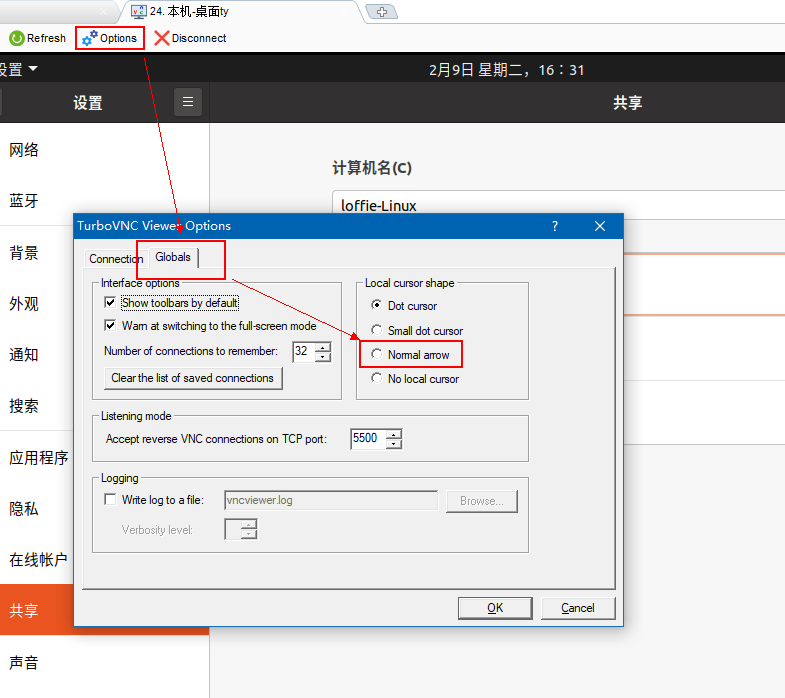一般Linux开发环境,土豪上MAC,平民上Ubuntu和Fedora,抛开Mac不谈,单论个人偏好的话,姜戈比较偏向于Ubuntu。
虚拟机
Hyper-V更多的像个玩具,装个镜像一堆的限制,微软的初衷是想让用户一键配置,反倒弄起来更麻烦,搞这搞那的,不太适合国内用户,嘿嘿,老微软了,一直在追赶,从未有超越,还是老老实实的用VMWare就好。
SSH 工具
远程工具的话,一般有PuTTY,Xshell,不过本人还是比较喜欢用MobaXterm,可以说是免费工具里的业界良心了。
如果Ubutun无法使用SSH连接,可能是SSH服务没有正常开启,使用命令:netstat -ntlp|grep 22查看有没有监听即可,若没有开启,则依次执行下列命令:
- sudo apt-get install openssh-server
- sudo apt-get install ufw
- sudo ufw enable
- sudo ufw allow 22
远程桌面
Xdmcp 方式
远程桌面的话,一般需要配置xrdp服务,配置繁琐,比较简单的可以使用Xdmcp的方式来操作,需要以下几步:
1. 安装LightDM
sudo apt install lightdm
2. 配置/etc/lightdm/lightdm.conf文件,如果文件不存在的话,则需要创建:
[XDMCPServer] Enabled=true
3. 防火墙配置
```
sudo systemctl disable gdm
sudo systemctl stop gdm
sudo systemctl enable lightdm
sudo systemctl start lightdm
```
然后就可以通过Xdmcp进行连接了,如果涉及到防火墙问题,可以先使用命令sudo service ufw stop

喜欢Xface的也可以装起来:
sudo apt-get update
sudo apt-get install xubuntu-desktop
sudo service lightdm restart
VNC方式
可能一些完美主义者,不太喜欢第三方桌面,那就只能折腾VNC了,可以实现Windows远程访问,MobaXterm也支持VNC的方式,这种方式其实通过的是桌面共享的形式,而非多桌面。
首先,我们需要在设置>桌面共享设置中,共享桌面:
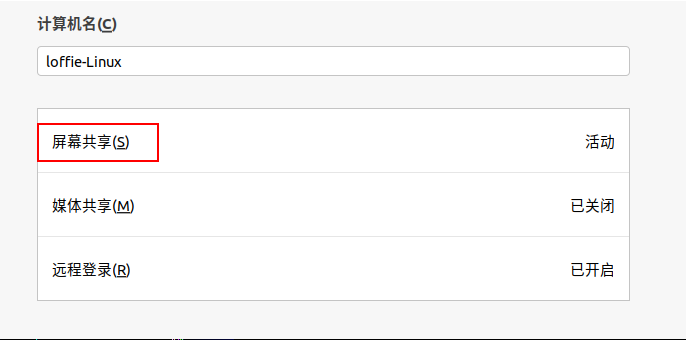
接着,安装vncserver:
sudo apt-get install xrdp vnc4server xbase-clients
最后,安装dfconf-editor:
sudo apt-get install dconf-editor
安装完成后,依次打开,org>gnome>desktop>remote-access,取消“require-encryption”选项即可,然后直接使用用具连接即可。
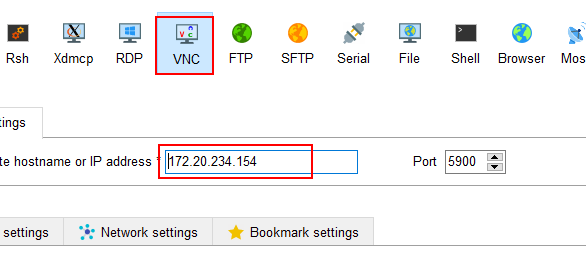
不过你可能会比较烦远程桌面的鼠标,可以通过Options>Globals>Local cursor shape>Normal arrow将鼠标改为正常样式。